Heim >Software-Tutorial >Bürosoftware >Schritte zum Festlegen einer Zahl auf 10.000 Yuan in einer Excel-Zelle
Schritte zum Festlegen einer Zahl auf 10.000 Yuan in einer Excel-Zelle
- PHPznach vorne
- 2024-04-17 15:31:261445Durchsuche
Haben Sie jemals eine Situation erlebt, in der die numerische Einheit in einer Excel-Tabelle als 10.000 Yuan angezeigt werden muss? Heute wird PHP-Redakteur Yuzai die spezifischen Schritte zum Festlegen der Zahl auf 10.000 Yuan im Detail vorstellen, um Ihnen bei der einfachen Lösung dieses Problems zu helfen. Bitte lesen Sie weiter, um Ihre Datenanzeige klarer und professioneller zu gestalten!
Öffnen Sie die Excel-Tabelle. In der Tabelle müssen die Stückpreisdaten auf 10.000 Yuan eingestellt werden.

Drücken Sie die linke Maustaste, um die Zellen auszuwählen, die eingestellt werden müssen, drücken Sie dann die rechte Maustaste, um eine Dropdown-Liste zu öffnen, und wählen Sie in der Liste die Option [Zellen formatieren] aus.

Das Fenster „Zellenformat“ wird angezeigt. Klicken Sie auf die Zahlenkategorie und wählen Sie die Option [Spezial], wählen Sie im Typ [Einheit: 10.000 Yuan] aus und klicken Sie auf 10.000 Yuan.
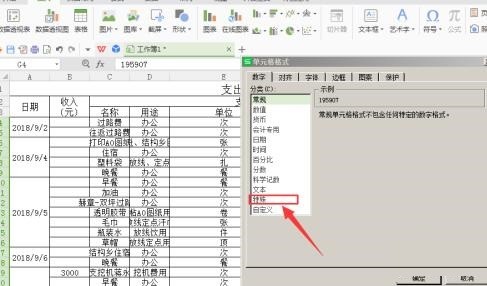
Klicken Sie auf die Schaltfläche [OK] und die Nummer der eingestellten Zelle wurde auf 10.000 Yuan festgelegt.

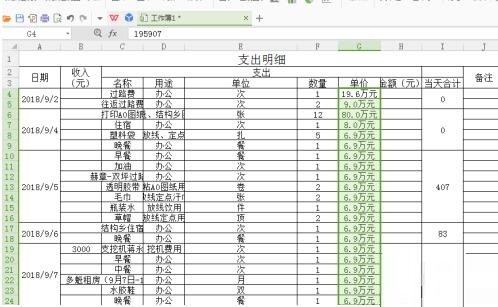
Das obige ist der detaillierte Inhalt vonSchritte zum Festlegen einer Zahl auf 10.000 Yuan in einer Excel-Zelle. Für weitere Informationen folgen Sie bitte anderen verwandten Artikeln auf der PHP chinesischen Website!
In Verbindung stehende Artikel
Mehr sehen- Ausführliche Erklärung zum Öffnen und Lesen von CSV-Dateien
- Schritte und Vorsichtsmaßnahmen zum Öffnen und Verarbeiten von Dateien im CSV-Format
- Methoden und Tipps zum Öffnen von CSV-Dateien: Geeignet für eine Vielzahl von Software
- Eine Kurzanleitung zur CSV-Dateibearbeitung
- Erfahren Sie, wie Sie CSV-Dateien richtig öffnen und verwenden

